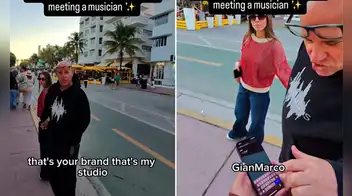WhatsApp añadirá una función para compartir notas de voz en tus estados
La popular aplicación de mensajería está trabajando en una nueva herramienta con la que los usuarios podrán publicar estados con notas de voz. Conoce aquí cómo funcionará.
- ¿Qué fue lo más buscado en Google Perú en el 2025? Los temas de mayor interés entre los peruanos
- ¿Qué es WhatsApp Plus y por qué debes evitar instalarlo en tu smartphone?

Luego de que el propio Mark Zuckerberg oficialice que ya se puede reaccionar con cualquier emoji en los mensajes de WhatsApp, la plataforma continúa ideando nuevas formas para ofrecer una experiencia más completa a su comunidad.
Ahora, más allá de lo nuevo que podrá llegar en los chats, el portal especializado WABetaInfo ha logrado encontrar una próxima función que estaría dedicada a la mejora del apartado de estados. Según el medio, WhatsApp está trabajando en una herramienta que permitirá a los usuarios poner notas de voz como actualizaciones de estado.
TE RECOMENDAMOS
TEMU VS. ALIEXPRESS: ¡AQUÍ ESTÁN LOS MEJORES PRECIOS! | TECHMOOD
De acuerdo al reciente informe, este soporte podría ser denominado como “estado de voz”, el cual complementaría a la capacidad de publicar tan solo textos, imágenes y videos como estados, para poder tener un formato que esté orientado al audio. A través de la siguiente captura de pantalla, se dio a conocer la noticia:
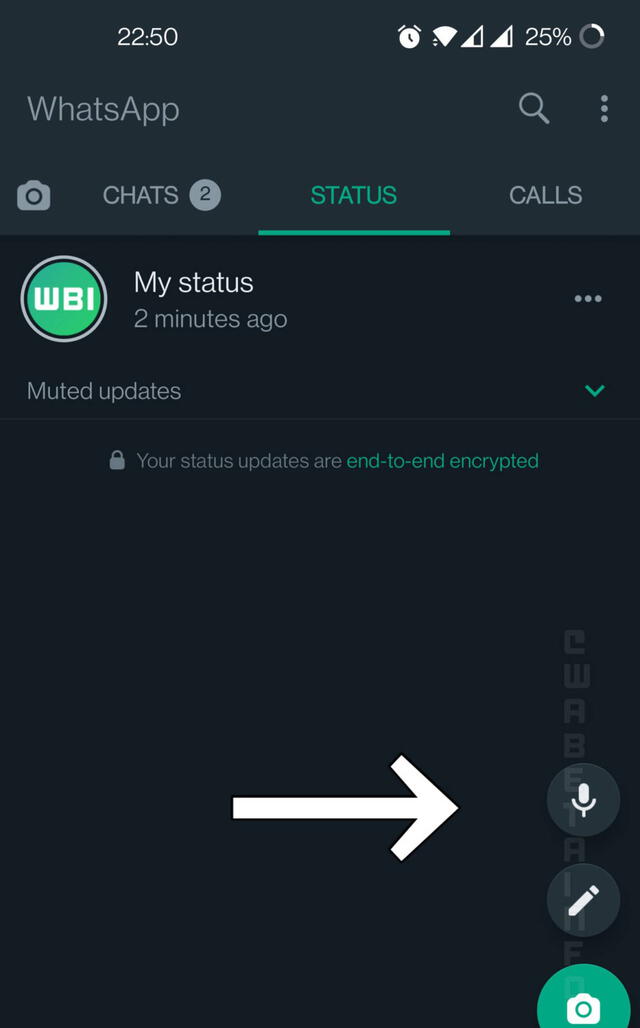
El medio especializado reveló esta nueva función. Foto: WABetaInfo
PUEDES VER: ¿Cómo descubrir si un amigo está usando WhatsApp Plus, GBWhatsApp u otra app no oficial?
“Hay un nuevo ícono en la parte inferior de la pestaña de estado que nos permitirá enviar rápidamente una nota de voz a nuestra actualización de estado. Al igual que en los demás formatos, este se compartirá con las personas que elija dentro de la configuración de privacidad y se cifrará de extremo a extremo como otras imágenes y videos compartidos”, señaló el portal en su blog.
Al igual que otras funciones reveladas de manera anticipada por parte de WABetaInfo, esta función fue hallada en la versión beta de la aplicación y aún se encuentra en fases de desarrollo, por lo que hasta ahora se desconoce la fecha de su llegada oficial.
¿Cómo reaccionar con cualquier emoji en WhatsApp?
- Al igual que con la poca cantidad previda de emojis disponibles, ahora podrás reaccionar sin límites de la misma manera.
- Por ello, lo primero que debes hacer es actualizar WhatsApp en su última versión desde tu dispositivo móvil.
- Posteriormente, ingresa a la aplicacióan y dirígete a alguno de tus chats.
- Ahí, tan solo deberás pulsar en un mensaje por unos segundos y esperar que se abra la pestaña con los seis emojis que iniciaron este apartado.
- Finalmente, aparecerá un ícono con el símbolo “+”, el cual permite elegir el emoji de todos los que se pueden enviar como mensaje.
- Y listo. Cuando hayas seleccionado el que más te guste, habrás reaccionado al mensaje de tu converación.
Un detalle a tomar en cuenta es que en los dispositivos Android se abrirá el apartado de emojis del teclado, mientras que en los celulares iOS se tendrá una sección navegable.
Asimismo, es necesario mencionar que la llegada de esta función a cada país es de manera prolongada, por lo que, si aún no está disponible en tu zona, solo quedará esperar unas horas o días.
¿Cómo ocultar tus conversaciones de WhatsApp Web?
- Para empezar el truco, es necesario que tengas Google Chrome en tu ordenador. En caso de que no lo tengas, descárgalo en otro navegador.
- Luego, ingresa a Chrome y sincroniza tu cuenta de WhatsApp en la PC. Deberás escanear el código QR de la web con la cámara de tu celular.
- Una vez que hayas iniciado WhatsApp Web, tendrás que descargar Hide WhatsApp Screen que es la extensión de Chrome que permitirá hacer el turco.
- Puedes obtener la extensión por medio de este enlace.
- Con la función adicional instalada, podrás aplicar desenfoque a ciertos elementos que tú desees.
- Finalmente, deberás elegir si deseas desenfocar los mensajes de los chats hasta que tú pases tu cursor por ellos o poner borroso los mensajes que te aparecen en la barra de la parte izquierda.
- Y listo, con esto podrás ocultar tus conversaciones y evitar alguna distracción si estás conversando con alguien.
WhatsApp Web: ¿cómo traducir automáticamente las conversaciones con tus contactos?
- Lo primero que debes hacer es ingresar a Google Chrome y sincronizar tu cuenta de WhatsApp en tu ordenador. Esto lo realizas con el escaneo de QR de la web con la cámara de tu celular.
- Posteriormente, tendrás que descargar Auto Whassup Translator, que es la extensión de Chrome que permitirá hacer el turco.
- Puedes obtener la extensión por medio de este enlace.
- Ya con la herramienta bajada, podrás tener las mismas capacidades de Google Translate en tus chats, pero ya de manera automática.
- Finalmente, deberás escoger el o los idiomas que deseas traducir para que se identifiquen en la conversación con tu contacto.
- Y listo, podrás traducir todos tus chats en la app para PC.
WhatsApp tiene una ‘cámara secreta’ que pocos conocen y así podrás activarla en tu celular
1. Ingresa a los widgets de tu teléfono Android. Esto puede variar, ya que depende del modelo o marca de tu celular.
2. En algunos teléfonos, para entrar a los widgets, es necesario pulsar la pantalla durante unos segundos; en otros deberás pellizcarla.
3. Aparecerán todos los widgets que tu smartphone tiene disponible. Busca los de WhatsApp.
4. La aplicación de mensajería instantánea tiene dos widgets: uno con forma de chat y otro que parece una cámara.
5. Deberás pulsar este último y sin soltar arrastrarlo a un lugar vacío de tu pantalla. Se creará el ícono ‘cámara de WhatsApp’.
¿Para qué sirve la ‘cámara secreta’ de WhatsApp?
Cuando pulses este ícono, la aplicación de mensajería instantánea se abrirá, pero no verás los chats, sino que estará lista para tomar una fotografía o grabar un video que podrás compartir como un estado. Es decir, es una herramienta para subir historias a WhatsApp de forma rápida y sencilla.